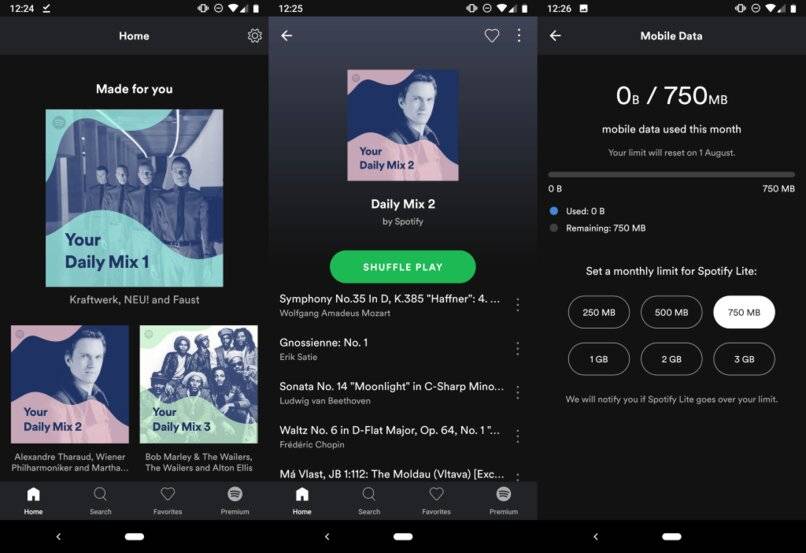Spotify هو تطبيق للاستماع إلى الموسيقى المجانية ، على الرغم من أنه يحتوي على نسخة مدفوعة أفضل قليلاً ، وقد أطلق اليوم نسخته الخفيفة التي تمنح مستخدميها الفرصة لتنزيل التطبيق المذكور دون شغل مساحة كبيرة على هاتفك ، وفتحه وبالتالي ، فإن الخيار الذي يتيح لعدد أكبر من الأشخاص الاستماع إلى الموسيقى على هذا النظام الأساسي ، في المقالة التالية سنخبرك بكيفية حفظ الإنترنت والذاكرة باستخدام Spotify Lite على Android
ما مقدار المساحة التي توفرها على Android مع Spotify Lite مقارنة بالإصدار العادي؟
Spotify هو تطبيق موسيقى يمكنك استخدامه على جهاز Android عند تنزيله ، يوصى بشدة باستخدام هذا التطبيق ، على الرغم من أن بياناته تشغل مساحة كبيرة في التخزين لديك ، ولهذا السبب قاموا بإنشاء طريقة أخف للأشخاص للحصول على التطبيق بدون الكثير من البيانات لقد أطلقوا على هذا Spotify lite ، والذي يمكنك استخدامه مع نفس المستخدم ، على الرغم من أنه يحد من سلسلة من الأنشطة .
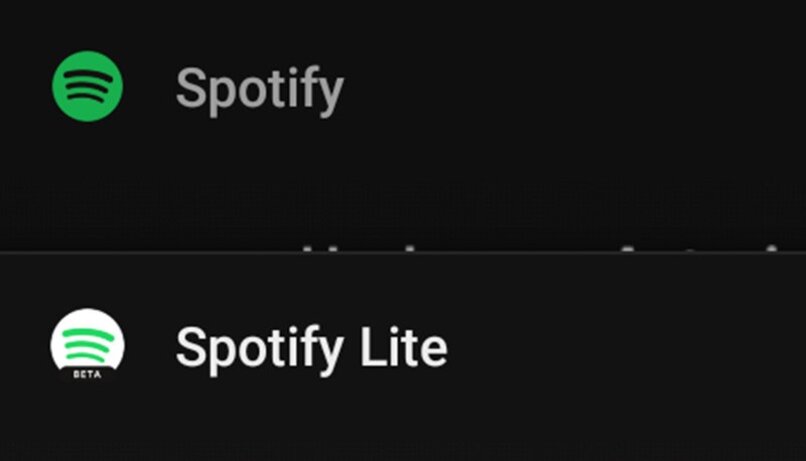
عن طريق تنزيل Spotify lite ، ستوفر ما يقرب من 90 ميجابايت ، حيث أن التطبيق العادي يزن 100 ميجابايت ، من ناحية أخرى ، لايت سوى 10 ميجابايت ، مما يجعل الاختلاف في الوظائف بين التطبيق ليس كثيرًا ، فقد قامت الشركة بعمل رائع في عند إنشاء هذه المنصة الجديدة ، تختلف الخوارزمية فقط قليلاً ، لكن وضع التشغيل يظل كما هو .
ما الذي يحتاجه Spotify Lite لحفظ بيانات أكثر من الإصدار العادي؟
هذا الإصدار الجديد من Spotify جيد جدًا ، حيث ستوفر الكثير من البيانات في وحدة التخزين الداخلية الخاصة بك ، ولكن لحفظ البيانات ، كان على الشركة حذف بعض الوظائف العادية ، على الرغم من أنها ليست ملحوظة للغاية ، فإن البحث عن الأغاني في سيكون Spotify أو التشغيل هو نفسه ، وهذه هي التغييرات التي ستجدها عند تنزيل الإصدار Lite:
- ستتغير الواجهة والقائمة: على الرغم من أن التشابه بين الدخول إلى كلا التطبيقين أمر رائع ، إلا أن الإصدار البسيط كان عليه تغيير واجهته ، إلا أنهم قاموا بتخفيض ملحوظ إلى حد ما في الوظائف ، على الرغم من أن الوظائف التي تركوها ستظل مفيدة للغاية. في السابق ، عند الدخول ، وجدت خيارات “استكشاف” و “راديو” و “بحث” بالإضافة إلى مكتبتك ، والآن لن تجد سوى البداية التي تحتوي على كلا التطبيقين ، “استكشاف” و “المفضلة” ، مع استبعاد الراديو والبحث فقط.
- التغييرات المتعلقة بالإعدادات: بوجود تطبيق Spotify العادي ، يمكنك العثور على العديد من الخيارات في الإعدادات مثل طريقة توفير الطاقة ، واستخدامه في وضع عدم الاتصال ، لتتمكن من وضع المرشحات ، ومستويات الصوت التي ستحصل عليها في النسخ الخاصة بك ، فضلاً عن الجودة من الصوت ، وكذلك الخيارات الاجتماعية أو التفاعلية الأخرى.
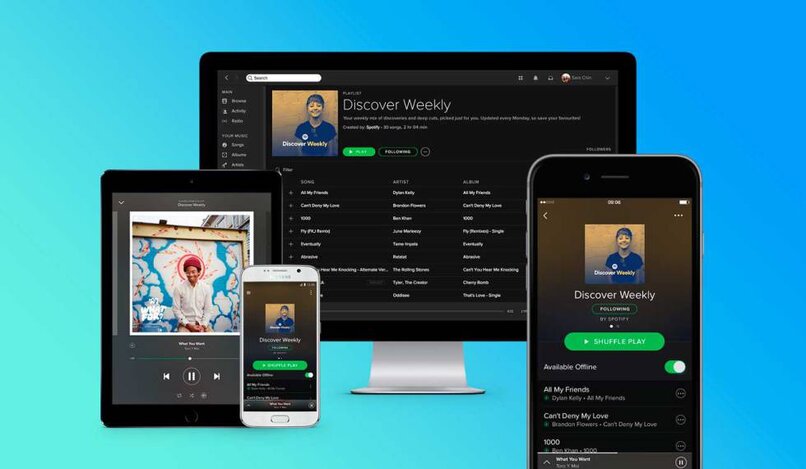
عند التغيير إلى الإصدار البسيط ، سيختفي هذا تمامًا ولن تتمكن من تخصيص حسابك ، في هذا الخيار تتوفر فقط الإعدادات للتحقق من بيانات الهاتف المحمول وتعديل البيانات التي تستخدمها. التغييرات في الإعدادات ملحوظة للغاية ، ولكن إذا كنت ترغب فقط في الاستماع إلى الموسيقى على Spotify ، فإن هذا التطبيق سيخدمك أكثر من المعتاد .
- خيار إرسال صوتيات: في Spotify العادي ، يمكنك الحصول على خيار إرسال صوتيات أو إنشاء قائمة تشغيل في التطبيق ، عندما تقوم بتنزيل الإصدار البسيط لن تتمكن من القيام بذلك بعد الآن. سيختفي اتصال Spotify على Lite.
- وضع التشغيل: بالنسبة لتشغيل الأغاني في الخيار العادي ، يمكنك اختيار أي أغنية وقتما تشاء ، في خيار Lite ، سيتعين عليك الانضمام إلى الوظيفة العشوائية لكل قائمة تشغيل. قد يتغير هذا إذا كان لديك Spotify lite Premium.
كيف تقوم بتنزيل الأغاني الخاصة بك في Spotify Lite من هاتف Android الخاص بك لتقليل استهلاك بيانات الجوال؟
إذا كنت ترغب في تنزيل قائمة تشغيل في Spotify lite ، فيمكنك القيام بذلك بنفس الطريقة كما في الإصدار العادي ، فهو شيء يظل كما هو . إذا كنت لا تعرف كيفية القيام بذلك ، فيمكنك اتباع الإجراء التالي ، من السهل جدا لذلك لا تنتظر القيام بذلك:
- يجب عليك إدخال طلبك.
- الآن يجب أن تبحث عن الأغنية التي تريد تنزيلها.
- عندما تجده . يجب عليك حفظه في قائمة النسخ الخاصة بك.
- ثم انتقل إلى مفضلاتك . فهي نفسها الموجودة في العادي ، ولكن هنا تسمى المفضلة وفي المكتبة السابقة.
- الآن أدخل قائمة التشغيل.
- أدخل الأغنية لتنزيلها.
- انتقل إلى الخيار الموجود في الجزء العلوي الأيمن من شاشتك.
- اضغط على تنزيل . وسوف تفعل ذلك عن طريق تنشيط التنزيل.
- عليك فقط الانتظار والذهاب والاستماع في مكتبتك.
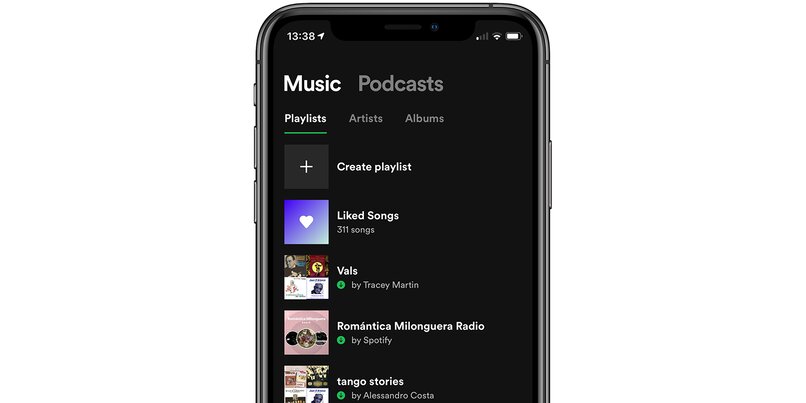
كيفية تحرير الذاكرة عن طريق مسح بيانات ذاكرة التخزين المؤقت في Spotify Lite من Android؟
تتمثل إحدى طرق حفظ المزيد من البيانات أيضًا في حذف البيانات من ذاكرة التخزين المؤقت للتطبيق ، وهي أيضًا طريقة لتفريغ الذاكرة ، وهي شيء صحي جدًا لجهازك . حيث ستتخلص من الأشياء غير الضرورية التي توفر مساحة فقط في التخزين الخاص بك . لحذف البيانات المذكورة ، عليك فقط اتباع الخطوات التالية ، إنه إجراء لن تحتاج إلى اتصال بالإنترنت أو أي شيء آخر . فقط جهازك بالمعنى والقيد التشغيل:
- ابحث عن Spotify lite بين تطبيقاتك.
- الآن يجب عليك إدخال خياراتها. للقيام بذلك . حدده وأدخل المعلومات.
- ثم هنا ، يجب أن تذهب إلى مساحة التخزين . سيكون الخيار الثاني في قائمتك.
- سيتم فتح إعدادات جديدة لك . لا يمكنك الضغط على حذف البيانات لأن كل ما قمت بحفظه سيتم مسحه.
- أدخل في ذاكرة التخزين المؤقت الواضحة . والآن يجب عليك الانتظار حتى يتم تنفيذ الإجراء.
هناك طريقة أخرى لتنفيذ هذا الإجراء وهي إدخال إعدادات جهازك ، ثم الانتقال إلى التطبيقات ، وهنا ستجد جميع التطبيقات على جهازك . والبحث عن Spotify lite والضغط على مساحة التخزين . والآن احذف ذاكرة التخزين المؤقت . يجب أن تنتظر لحظة و هذا كل شيء. يمكنك القيام بذلك مع جميع تطبيقاتك لتحرير مساحة على جهازك.
ما الذي يجب فعله لمنع Spotify Lite من إهدار بيانات هاتفك المحمول من إعدادات Android؟
يمكنك أيضًا جعل تطبيق Spotify Lite لا يستخدم بيانات هاتفك المحمول . ما عليك سوى إدخال الإعدادات والنقر فوق خيار بيانات الهاتف المحمول . وهو أحد الإعدادات القليلة التي يحتوي عليها التطبيق.